I tutorial di grafica
Inkscape
- Inkscape
- Novità di Inkscape 0.46
- Panoramica sui nodi
- Esercizi pratici con i nodi
- Agganciare a griglia e guide
- Creazione e modifica stelle e spirali
- Logo con effetto riflesso
- Stelle e poligoni: variazioni sul tema
- Creare un motivo
- Raddoppiare un bordo
- Testo su tracciato
- Vettorializzare in automatico
- Vettorializzare a mano
- Disegnare una bandiera
- Disegnare una palla tridimensionale
- Modificare e fondere forme e tracciati
- Gestire i riempimenti sfumati
- Creare un albero di Natale stilizzato
- Pulsante bombato e traslucido
- Creare un'ombra
- Usare font non gestiti
- Schematizzare una mappa
- Disegnare una freccia
Gimp
- Gimp
- FAQ
- Plug-in: Gimp in una sola finestra
- Rendere la pelle vellutata
- Creare un semplice header
- Dalla foto al layout
- Aggiungere crepe e macchie di ruggine a una foto
- Invecchiare una foto
- Preparare un layout
- Disegnare il profilo di una città
- Ritagli irregolari
- GIF animata con Gimp
- Riproduzione effetto ritratto Marilyn di Andy Warhol
- Creare una GIF trasparente
- Ritagliare con la penna Bezier
- Riflettere un oggetto circolare
- Fotomontaggio
- La palla tridimensionale
- Il pulsante gloss
- Ombra a cascata
IrfanView
- IrfanView
- Rinominare dei files in blocco
- Creare una presentazione o un salvaschermo
- Aggiustare una foto, aggiungere del testo, creare una foto panoramica
PhotoFiltre
- PhotoFiltre - Panoramica sugli strumenti
- Ridimensionare e ritagliare con Photofiltre
- Modificare immagini in blocco
Varie
[Inkscape] Riempimento sfumato
Notizia del 15/12/2006
Dopo aver creato la forma desiderata, attivo il pannello di gestione dei riempimenti e contorni (Oggetto -> Riempimento e contorno):
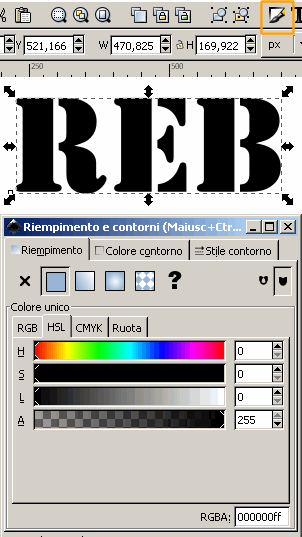
***
Scelgo l'opzione Riempimento sfumato lineare; per aggiungere colori, premo Modifica e compare il pannello Editor di gardiente (in basso); con Aggiungi passaggio duplico la zona-colore attiva che provvederò a modificare:
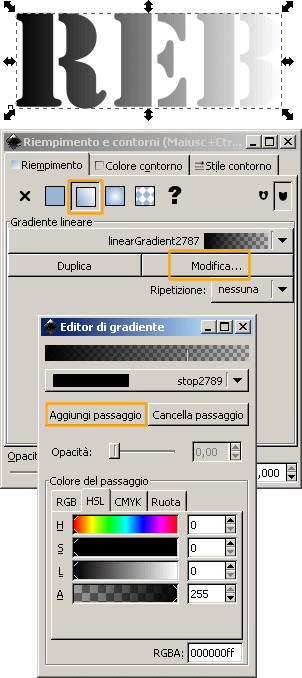
***
Nelle selezioni in basso:
- Colore (H): per scegliere la sfumatura desiderata
- Saturazione (S): per scegliere l'intensità del colore stesso: più è bassa e più il colore vira verso il grigio, più è alta e più il colore sarà brillante
- Luminosità (L): per determinare quanto "carico" desideriamo che il colore sia; più il valore è basso e più il colore sarà scuro, più è alto e più sarà chiaro
- Opacità (A): il programma permette di determinare il grado di trasparenza di ogni singolo colore; nel rettangolo in alto si vede il colore "pieno" e il grado di opacità che si sta impostando in confronto ad esso
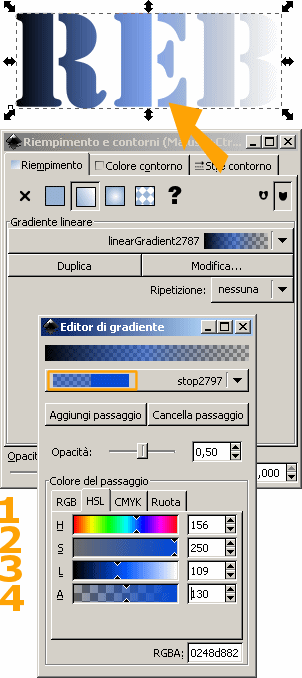
***
Posso continuare ad aggiungere passaggi a mio piacimento; nella figura si vede come impostando l'opacità al massimo (punto [3]) sia modificato l'aspetto del particolare [2] e in alto (punto [1]) la panoramica totale dove si nota il diverso grado di opacità dei vari colori (il blu ha un grado di trasparenza maggiore rispetto al verde e al nero che sono completamente opachi):
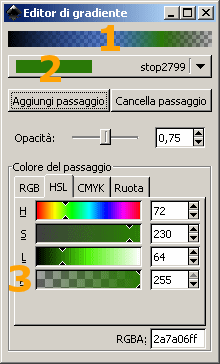
***
Se si desidera modificare uno dei colori precedentemente impostati, li si richiama premendo la freccia vicina al particolare del colore attivo; comparirà la lista completa dei colori impostati che si richiameranno per la modifica semplicemente cliccandoci su:
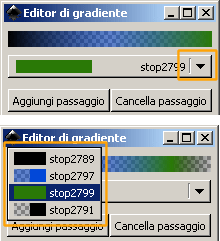
***
Il programma prevede anche una trasparenza generale della sfumatura, che è impostata attraverso l'opzione Opacità posta prima delle voci per le variazioni sul colore; nel particolare il valore impostato con maggior trasparenza (in alto) e maggior opacità (in basso); nel disegno si vede l'effetto del cambiamento nel riempimento:
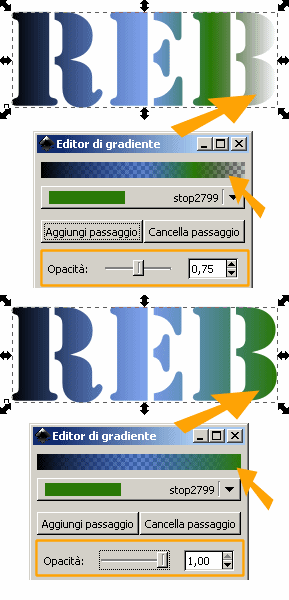
***
Oltre alla sfumatura lineare, posso impostare la sfumatura radiale con il terzo pulsante dei riempimenti; se desidero che la sfumatura sia ripetuta, lo posso fare modificando i valori alla voce Ripetizione:
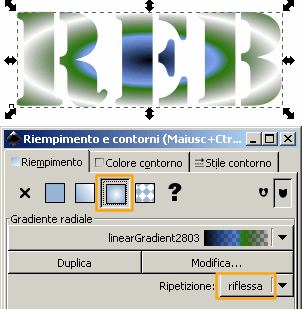
***
Una volta attivata quest'opzione, posso modificare il numero di ripetizioni e l'orientamento della sfumatura attivando le maniglie con il pulsante per la gestione dei nodi nel menu a sinistra; modificandone la posizione, ottengo effetti diversi; nell'immagine tre varianti:
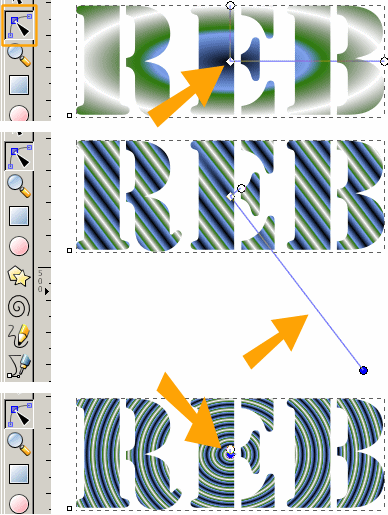
***
Vai all'elenco completo dei tutorial di Inkscape.
Torna a inizio pagina
Aggiungi il tuo commento
I campi con * sono obbligatori.
Torna a inizio pagina
Torna a inizio pagina

Commenti
1 - Scritto da andrea il 04/05/2007 alle 18:41
Ciao Rebelia,
potresti dirmi come posso realizzare una sfumatura graduale dal "basso verso l'alto" (e viceversa), dato che il programma è impostato per farla da "destra a sinistra" (e viceversa)?
Grazie
Andrea
2 - Scritto da reb il 04/05/2007 alle 18:52
dai un'occhiata a questa immagine (si apre in un'altra finestra); e' il tutorial sul pulsante bombato e le due maniglie che vedi possono essere orientate come preferisci; in questo modo giri la sfumatura a tuo piacimento
ah! le maniglie sono quelle che compaiono quando selezioni l'elemento con la sfumatura e poi clicchi il secondo pulsante a scendere sotto la freccia nel menu verticale degli strumenti (scusa, preferisco essere troppo dettagliata piuttosto che troppo poco)
spero di essere stata sufficientemente chiara, nel caso chiedi pure di nuovo :)
3 - Scritto da andrea il 04/05/2007 alle 23:33
Fai benissimo a essere dettagliata, ho capito perfettamente :-).
Grazie mille.
Alla prossima.
4 - Scritto da reb il 05/05/2007 alle 00:19
ciao :)